Page 1

Register your product and get support at
MCI300/05
MCi300/12
NO Brukerhåndbok 1
Kontakte 36
Page 2
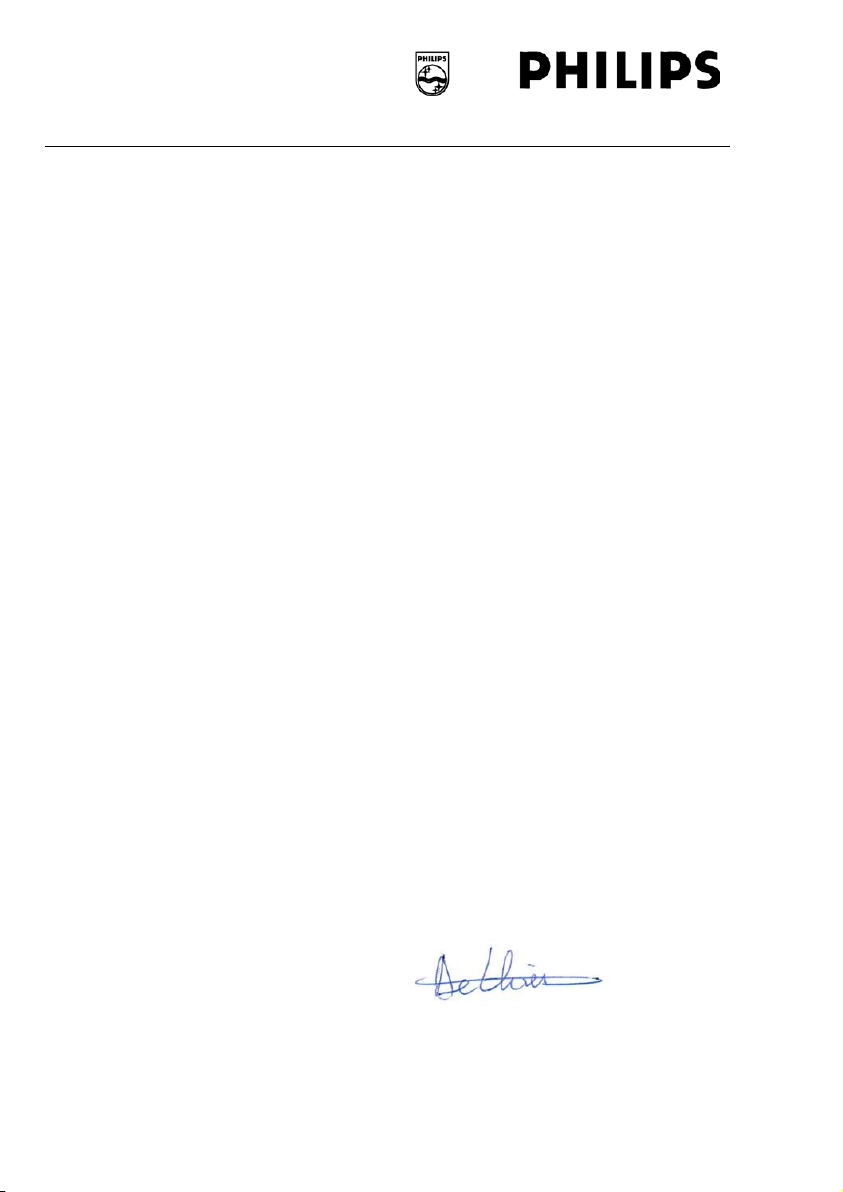
Philips Consumer Lifestyle
HK- 0818-MCi300
(report No.)
EC DECLARATION OF CONFORMITY
We,
Philips Consumer Lifestyle
(manufacturer’s name)
Philips, Glaslaan 2, 5616 JB Eindhoven, The Netherlands
(manufacturer’s address)
declare under our responsibility that the electrical products:
Philips MCi300/12, /05
(name) (type or model)
Wireless Micro Hi-Fi System
(product description)
to which this declaration relates is in conformity with the following standards:
EN 55022 : 1998 + A1:2000 + A2:2003 EN 301 489-1 V1.6.1 : 2005
EN 55024 : 1998 + A1:2001 + A2:2003 EN 301 489-17 V1.2.1 : 2002
EN 55013 : 2001 + A1:2003 + A2:2006 EN 300 328 V1.6.1 : 2004
EN 55020 : 2002 + A1:2003 + A2:2005 EN 60065: 2002 +A1:2006
(title and/or number and date of issue of the standards)
following the provisions of R&TTE Directive 1999/5/EC ( incl. 73/23/EEC, 2004/108/EC
& 93/68/EEC ) directives and are produced by a manufacturing organization on ISO 9000
level.
Leuven
May 2, 2008
(place, date)
Frank Dethier
Development Manager
Innovation Lab Leuven
Philips Consumer Lifestyle
(signature, name and function)
Page 3
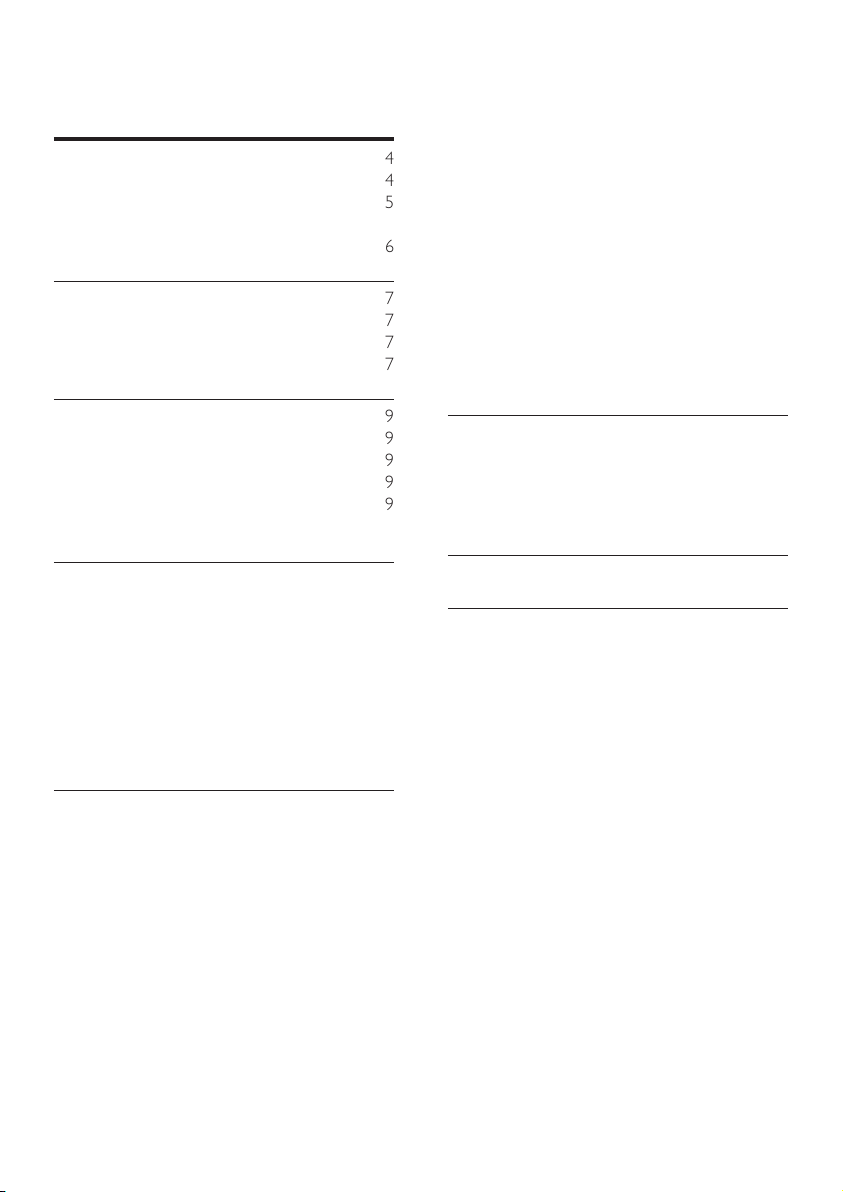
Innholdsfortegnelse
1 Viktig 4
Sikkerhet 4
Merknad 5
Avhending av produkt og
emballasjemateriale 6
2 Micro System 7
Oversikt 7
Sett forfra
Fjernkontroll 7
Høre på My Media 15
FM-radio 15
Høre på FM-radio
Endre frekvens
Søke og lagre manuelt
Søke etter kanaler automatisk
Søke etter og lagre kanaler automatisk
Select preset channels
Spille av fra en USB-minnebrikke
Spille HD-musikk fra et Philips Wireless
Music Center
Opprette spilleliste
7
Legge til lydler i en spilleliste
Spille av fra spilleliste
Koble til lydenheter (AUX)
16
16
16
16
17
17
17
17
18
18
18
19
3 Klargjøre 9
Sette inn batterier i fjernkontrollen
Plassere MCi300
Koble til vekselstrøm
Slå på eller sett i ventemodus
Førstegangsinstallering 10
4 Koble til et hjemmenettverk 11
Opprett trådløs tilkobling med automatisk
IP-adresse 11
Opprette trådløs tilkobling med statisk IP-
adresse 11
Opprette kablet tilkobling med automatisk
IP-adresse 12
Opprette kablet tilkobling med statisk IP-
adresse 12
5 Spille av 13
Spille av CD
Streame musikk fra en UPnP-enhet/PC
Installere Windows Media Player 11
Kongurere en PC til å dele musikk
Internett-radio 13
Registrere MCi300 på Philips
Høre på Internett-radio
Mark Internet radio stations as Favorites
14
Høre på favorittstasjoner
Legge til Internett-radiostasjoner
manuelt 15
13
13
13
13
13
14
14
9
9
9
9
6 Alternativer for avspilling 20
Repetisjonsavspilling 20
Avspilling i vilkårlig rekkefølge
Avspilling etter artist
Avspilling etter sjanger
20
20
20
7 alfanumerisk søk 21
8 Innstillinger 22
Justere volumet
Dempe 22
Endre equalizer-innstillinger (EQ)
Aktivere Smart EQ
Justere diskanten/bassen
Angi Dynamisk bassforsterkning (DBB
– Dynamic Bass Boost)
Aktivere Incredible Surround-lyd
Innstillinger for klokkeslett
Synkronisere med RDS-radiostasjon
Angi klokkeslettet manuelt
Angi klokkeslettformatet
Stille inn timer for standby
Endre språk
Vedlikehold 24
Rengjøring 24
Oppdatere 24
Oppdatere gjennom PC-tilkobling
Gjenopprette standardinnstillingene
22
22
22
22
22
22
23
23
23
23
23
24
24
24
2
NO
Page 4
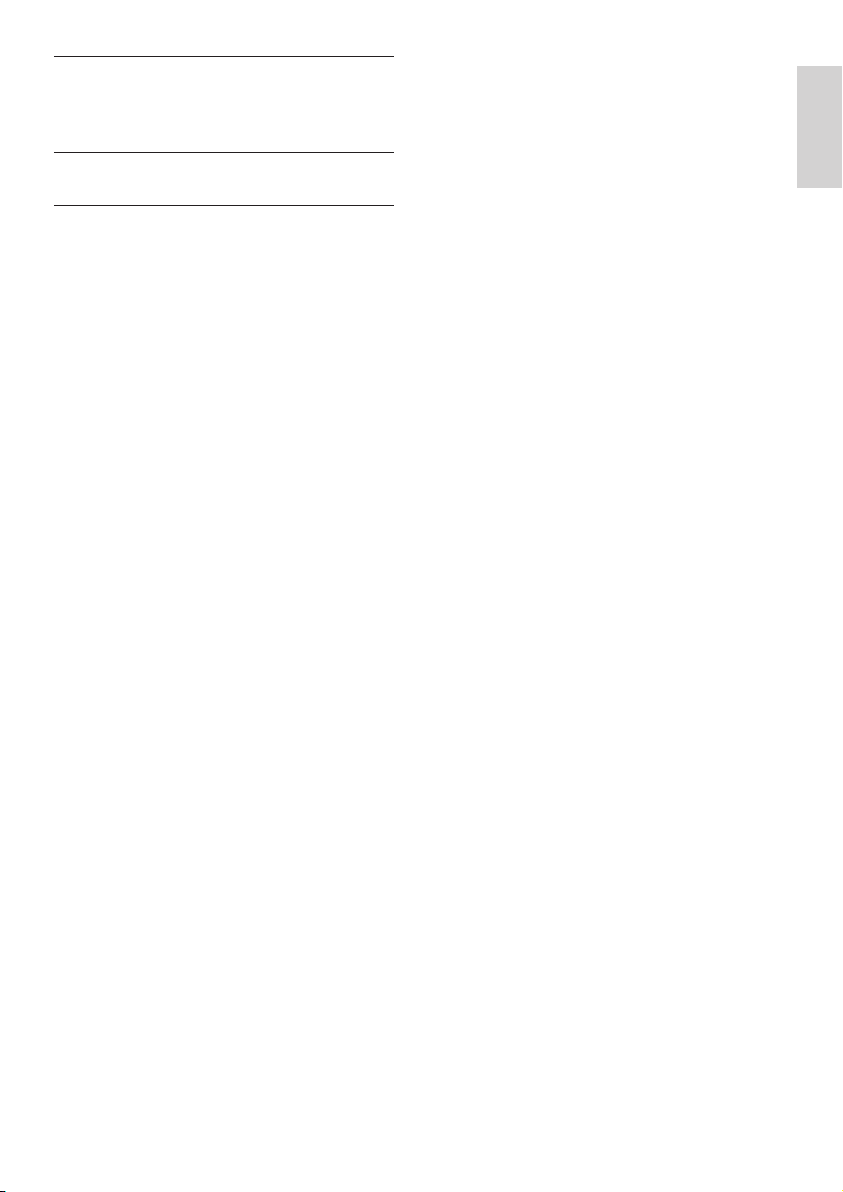
9 Teknisk informasjon 26
Tilbehør som følger med
Krav til PC-tilkobling
27
27
10 Feilsøking 28
11 Ordliste 30
No rsk
Innholdsfortegnelse
NO
3
Page 5
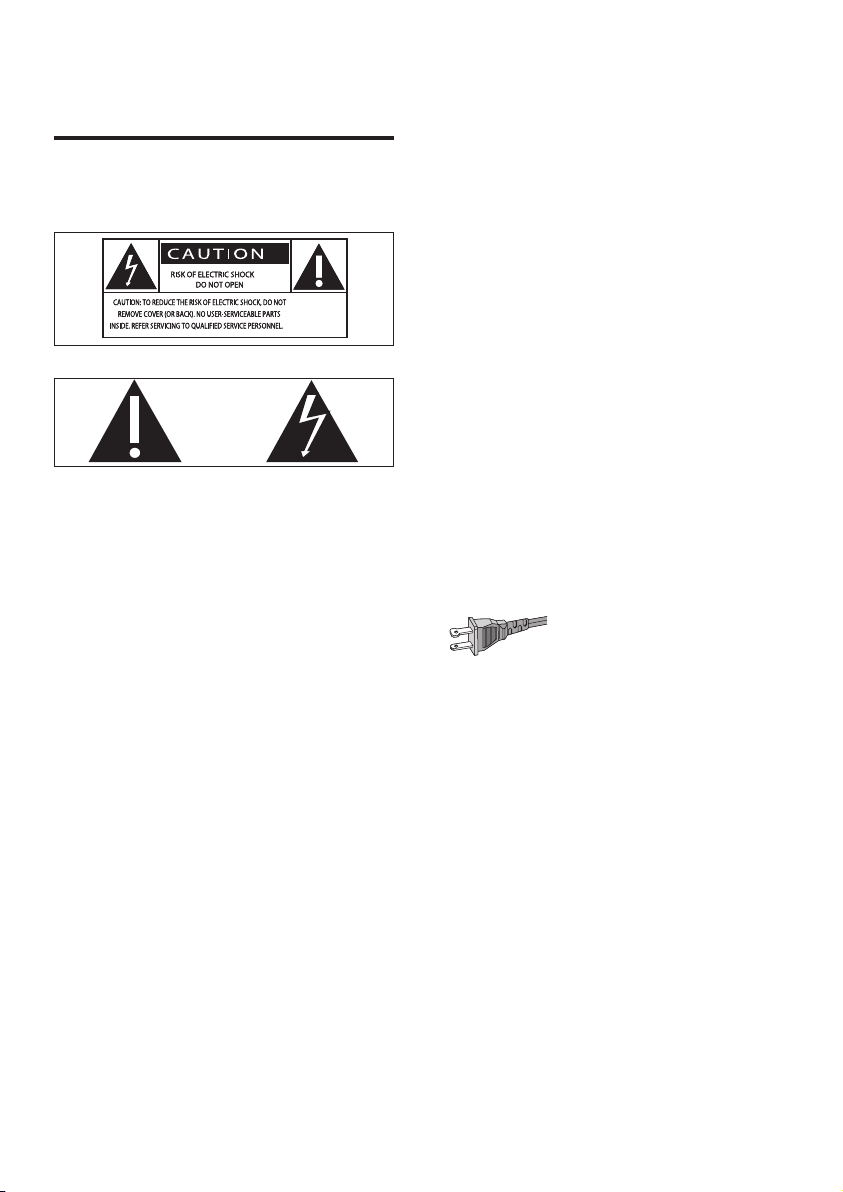
1 Viktig
Sikkerhet
Legg merke til disse sikkerhetssymbolene
Lyn-symbolet indikerer at uisolert materiale
i systemet kan føre til elektrisk støt. For
sikkerheten til alle som bor i huset, må du ikke
fjerne produktdekselet.
Utropstegnet indikerer at det nnes
medfølgende informasjon for den tilhørende
funksjonen. Denne må leses nøye for å unngå
drifts- og vedlikeholdsproblemer.
ADVARSEL: For å redusere faren for brann eller
elektrisk støt må ikke apparatet utsettes for
regn eller fuktighet, og objekter som er fylt med
væsker, for eksempel vaser, må ikke plasseres på
apparatet.
FORSIKTIG: For å unngå elektrisk støt må den
brede pinnen settes inn i det brede sporet, og
støpselet må settes helt inn.
a Les disse instruksjonene.
b Ta vare på disse instruksjonene.
c Følg instruksjonene i alle advarslene.
d Følg alle instruksjonene.
e Ikke bruk apparatet i nærheten av vann.
f Rengjør bare med en myk klut.
g Ikke blokker noen av
ventilasjonsåpningene. Utfør installeringen
i henhold til instruksjonene fra
produsenten.
h Ikke installer apparatet i nærheten av
varmekilder, for eksempel radiatorer,
varmeventiler, ovner eller andre apparater
(inkludert forsterkere) som produserer
varme.
i For land som har polarisert ledningsnett,
må ikke sikkerhetsmekanismen
på det polariserte støpselet eller
jordingsstøpselet demonteres. Et
polarisert støpsel har to pinner. Den
ene er bredere enn den andre. Et
jordingsstøpsel har to pinner og en tredje
jordingstapp. Den brede pinnen eller
den tredje tappen er der for sikkerheten
din. Hvis støpselet som følger med, ikke
passer i stikkontakten, må du kontakte
en elektriker for å erstatte den utdaterte
kontakten.
Forsiktig: For å unngå elektrisk støt må
den brede pinnen settes inn i det brede
sporet, og støpselet må settes helt inn.
j Beskytt strømledningen fra å bli tråkket
på eller komme i klem. Dette gjelder
særlig ved støpslene, kontaktene og
punktet der den kommer ut fra apparatet.
k Bruk bare tillegg/tilbehør som er angitt av
produsenten.
l Bruk apparatet bare med vognen, stativet,
tripoden, braketten eller bordet som er
angitt av produsenten, eller som selges
med apparatet. Hvis du bruker en vogn,
må du være forsiktig når du ytter
vognen/apparatet, slik at den ikke velter
og det oppstår skade.
4
NO
Page 6
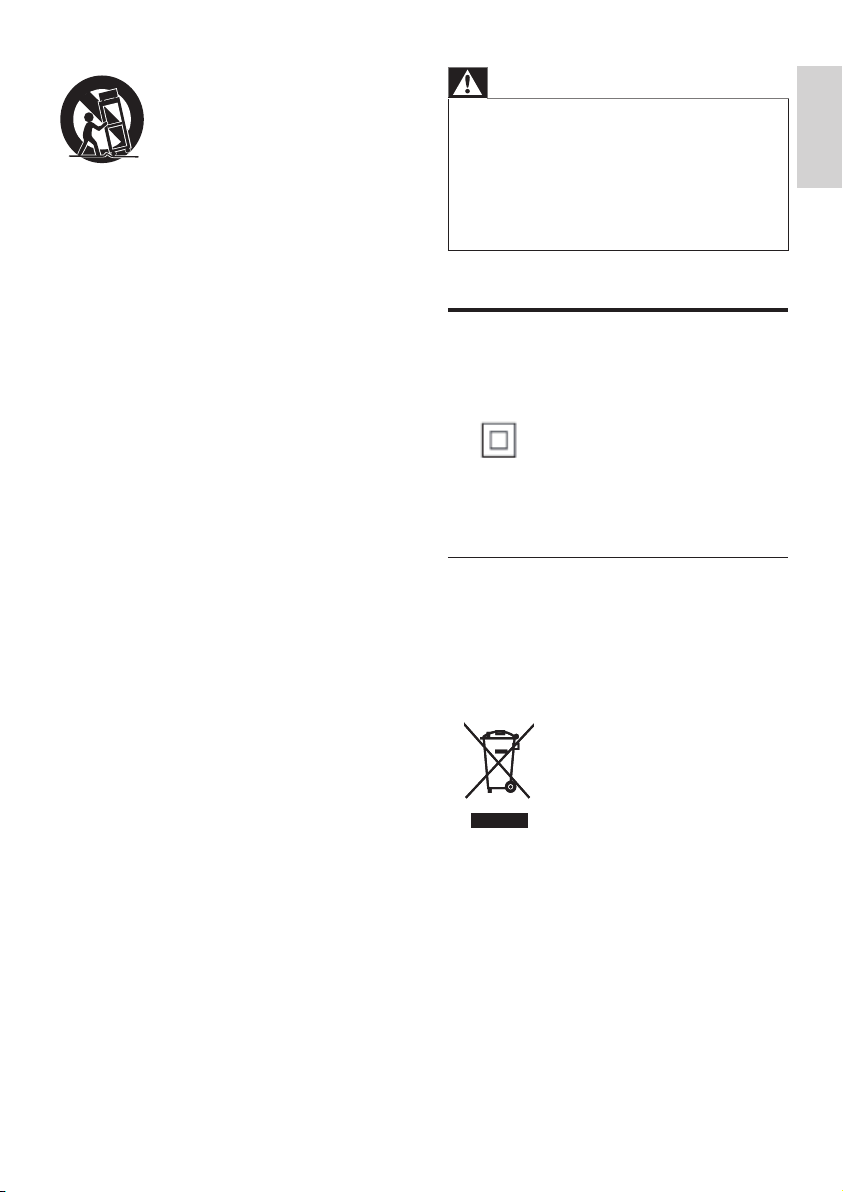
m Koble fra apparatet under tordenvær eller
når det ikke brukes over lengre perioder.
n Allservicemåutføresavkvalisert
servicepersonell. Service er nødvendig
når apparatet har blitt skadet, for
eksempel ved skade på strømledningen
eller støpselet, når væske har lekket inn i
eller objekter har falt inn i apparatet, når
apparatet har vært utsatt for regn eller
fuktighet, når apparatet ikke fungerer som
det skal, eller når det har vært utsatt for
fall.
o FORSIKTIGHET ved batteribruk – for
å unngå batterilekkasje som kan føre
til skade på personer, på eiendeler eller
på enheten, må følgende forholdsregler
følges:
Sett inn alle batteriene riktig. + og
•
- på batteriene skal samsvare med
tilsvarende tegn på enheten.
Ikke bland batterier (gamle med nye
•
eller karbonbatterier med alkaliske
osv.).
Ta ut batteriene når enheten ikke skal
•
brukes over lang tid.
p Apparatet må ikke utsettes for drypping
eller sprut.
q Ikke plasser noen som helst farekilder
på apparatet (for eksempel væskefylte
objekter og stearinlys).
r Dette produktet kan inneholde bly
og kvikksølv. Avhending av disse
materialene kan være regulert på grunn
av miljøhensyn. For avhendings- eller
resirkuleringsinformasjon kan du kontakte
de lokale myndighetene eller Electronic
Industries Alliance: www.eiae.org.
Advarsel
Fjern aldri dekselet på MCi300.
•
Aldri smør noen av delene i MCi300.
•
Plasser MCi300 på et att, hardt og stabilt underlag.
•
Aldri plasser MCi300 på annet elektrisk utstyr.
•
Bruk bare MCi300 innendørs. Hold MCi300 borte fra
•
vann, fuktighet og væskefylte objekter.
Ikke utsett MCi300 for direkte sollys, åpen amme eller
•
varme.
Merknad
Symbol for klasse II-utstyr
Dette symbolet indikerer at enheten har et
dobbelt isoleringssystem.
Avhending av produkt og
emballasjemateriale
Produktet er utformet og produsert med
materialer og deler av svært høy kvalitet som
kan resirkuleres og gjenbrukes.
Når symbolet med denne søppelbøtten med
kryss på følger med et produkt, betyr det at
produktet dekkes av det europeiske direktivet
2002/96/EU
Finn ut hvor du kan levere inn elektriske og
elektroniske produkter til gjenvinning i ditt
lokalmiljø.
Følg de lokale reglene, og ikke kast det
gamle produktet sammen med det vanlige
husholdningsavfallet. Riktig avhending av det
gamle produktet vil hjelpe til med å forhindre
No rsk
Viktig
NO
5
Page 7
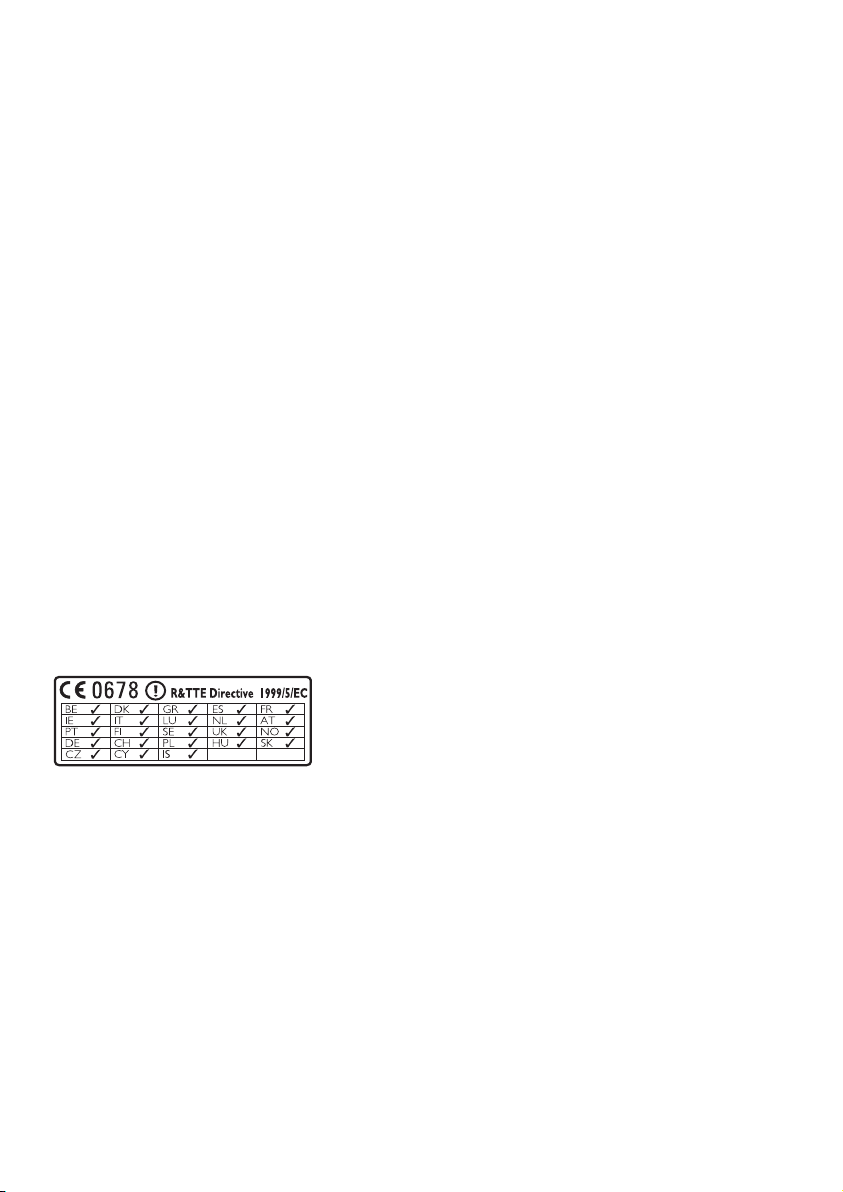
potensielle negative konsekvenser for miljøet og
menneskers helse.
Alt overødig pakkemateriale er utelatt. Vi har
gjort alt vi kan for at emballasjen skal kunne
adskilles til monomaterialer.
Følg de lokale forskriftene for avhending av
emballasjemateriale.
Miljøinformasjon
All unødvendig emballasje er utelatt. Vi har
forsøkt å gjøre emballasjen enkel å dele i tre
materialer: papp (eske), polystyrenskum (buffer)
og polyetylen (poser, beskyttende skumlag).
Systemet består av materialer som
kan resirkuleres og gjenbrukes hvis det
demonteres av fagfolk. Gjør deg kjent
med lokale bestemmelser før du kaster
emballasjematerialer, oppbrukte batterier og
gammelt utstyr.
Batteriavhendingsinformasjon
Batterier (inkludert innebygde, oppladbare
batterier) inneholder stoffer som kan forurense
miljøet. Lever alltid apparatet til det lokale
innsamlingspunktet for å ta ut eventuelle
innebygde batterier før du avhender apparatet.
Alle batterier må avhendes på det lokale
innsamlingspunktet.
6
NO
Page 8

2 Micro System
Gratulerer med kjøpet, og velkommen til Philips!
Hvis du vil dra full nytte av støtten som Philips
tilbyr, kan du registrere produktet ditt på www.
philips.com/welcome.
Oversikt
Sett forfra
h CD-skuff
i INTERNET RADIO
j MENU
k HOME
l hopp bakover
m naviger
OK / bekreft / spill av, pause
n USB-kontakt
o /ON/STANDBY/ECO-STANDBY
p WiFi-antenne
No rsk
Micro System
a
b + VOL - volum opp/ned
c Skjerm
d hopp fremover
e DBB Dynamisk bassforsterkning
(Dynamic Bass Boost
f STOP
g EJECT ta ut platen
NO
7
Page 9

Fjernkontroll
a
b INTERNET RADIO
c HOME
d SEARCH
e HD harddiskmusikk (PC eller senter)
f MENU
g naviger
h OK / bekreft / spill av, pause
i hopp fremover
j
k + VOL - volum opp/ned
l MUTE
m SHUFFLE (3 def) avspilling i vilkårlig
rekkefølge
n REPEAT (2 abc)
o INCR.SURR. (6 mno) Incredible Surround
Sound
p DBB (5 jkl) dynamisk bassforsterking
q RDS/NEWS (9 wxyz)
r SAME GENRE (8 tuv)
s MUSIC FOLLOWS ME
t DIM
u VIEW
v SAME ARTIST (7 pqrs)
w SMART EQ (4 ghi)
x SLEEP (1 .,?!’@-_:;/) timer for standby
y SCROLL
z CLEAR hopp bakover
{ FAVORITE
| USB Universal Serial Bus
} FM TUNER
~ MP3-CD/CD
UPNP Universal Plug and Play
8
NO
Page 10
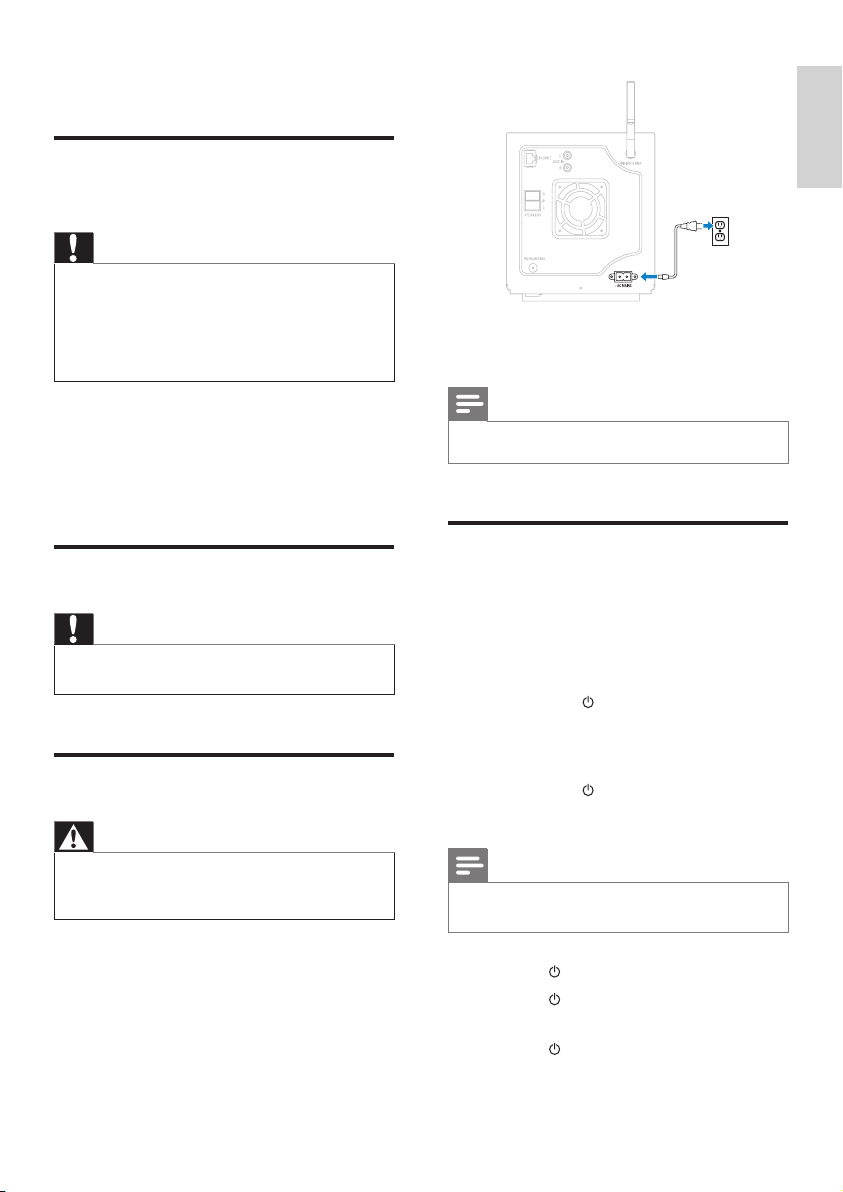
3 Klargjøre
Sette inn batterier i
fjernkontrollen
No rsk
Forsiktig
Eksplosjonsfare. Ikke utsett batteriene for varme, sollys
•
eller ammer. Kast aldri batteriene på ilden.
Fare for redusert batterilevetid. Ikke bland forskjellige
•
typer batterier eller batterier av ulike merker.
Fare for produktskade. Når fjernkontrollen ikke brukes
•
over lange perioder, må du ta ut batteriene.
1 Åpne batterirommet.
2 Sett inn 2 AAA-batterier med riktig
polaritet (+/-) slik det er merket.
3 Lukk batterirommet.
Plassere MCi300
Forsiktig
Fare for produktskade. Plasser MCi300 på en overate
•
som er at og jevn og sterk nok til å bære MCi300.
Koble til vekselstrøm
Advarsel
Fare for produktskade. Kontroller at nettspenningen er
•
den samme som spenningen som er angitt på baksiden
eller under på MCi300.
Din MCi300 slås på og er klar til bruk.
»
Merknad
Merkeplaten nner du på baksiden av produktet.•
Slå på eller sett i ventemodus
Du har følgende statusalternativer å velge
mellom:
På
•
Standby
•
Aktiv ventemodus Du kan bruke
•
knappen på fjernkontrollen for å slå
på MCi300.
Øko-ventemodus
•
Passiv ventemodus Det er bare
•
knappen øverst på toppanelet som
kan slå på MCi300.
Merknad
Hvis det ikke blir trykket på noen knapper innen 20
•
minutter, settes MCi300 i ventemodus.
Klargjøre
1 Koble MCi300 til strømforsyningen
1 Trykk på for å slå på MCi300.
2 Trykk på for å sette MCi300 i
ventemodus.
3 Trykk på på toppanelet og hold
den nede for å sette MCi300 i økoventemodus.
NO
9
Page 11

Merknad
Når MCi300 står i øko-ventemodus er fjernkontrollen
•
deaktivert.
Førstegangsinstallering
Når du kobler MCi300 til strømforsyningen for
første gang, må du gjøre følgende:
1 Vent til språkvalgmenyen vises for å velge
språk.
2 Trykk på eller og deretter på for å
velge språket.
MCi300 ber deg om å velge
»
nettverksinnstillinger.
3 Hvis du vil velge nettverksinnstillinger, må
du følge trinnene som beskriver hvordan
du Kobler til et hjemmenettverk. (se ‘Koble
til et hjemmenettverk’ på side 11)
Tr ykk på for å stanse
•
nettverksoppsettet.
Hvis du vil gå tilbake til menyen Home
•
(Hjem), trykker du på HOME.
Tips
Etter førstegangsoppsettet av språk kan du endre
•
språket på Innstillinger-menyen.
10
NO
Page 12
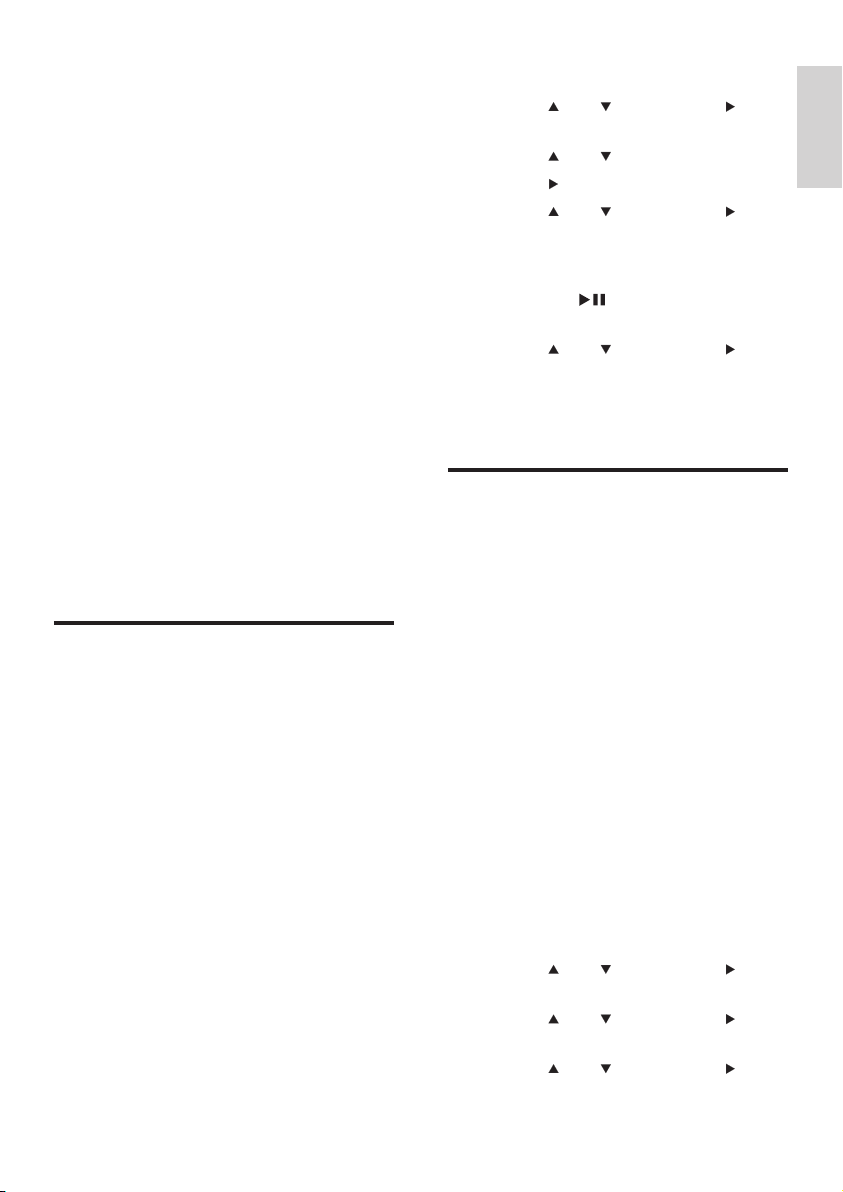
4 Koble til et
hjemmenettverk
Før du kobler MCi300 til en ruter, må du gjøre
følgende:
Kontroller at PCen oppfyller
•
minimumskravene.
Du kan velge ett av disse
tilkoblingsmodiene:
Trådløs tilkobling med automatisk IP-
•
adresse (se ‘Opprett trådløs tilkobling med
automatisk IP-adresse’ på side 11)
Trådløs tilkobling med statisk IP-adresse
•
(se ‘Opprette trådløs tilkobling med statisk
IP-adresse’ på side 11)
Kablet tilkobling med automatisk IP-
•
adresse (se ‘Opprette kablet tilkobling med
automatisk IP-adresse’ på side 12)
Kablet tilkobling med statisk IP-adresse (se
•
‘Opprette kablet tilkobling med statisk IPadresse’ på side 12)
Opprett trådløs tilkobling
med automatisk IP-adresse
Dette kapittelet viser hvordan du oppretter en
trådløs forbindelse til et hjemmenettverk med
en automatisk IP-adresse.
1 Sørg for at du har krypteringsnøkkelen
tilgjengelig (om nødvendig).
2 Sørg for at det trådløse tilgangspunktet
eller den trådløse ruteren med tilgang til
Internett over bredbånd, er slått på.
3 Kontroller at MCi300 er slått på.
Det nnes to oppsettmetoder:
Første gangs oppsett når du kobler
•
MCi300 til strømforsyningen (fortsett
med trinn 7–9).
Endre nettverksinnstillingene etter
•
første oppsett (fortsett med trinn
4–9).
4 På MCi300 trykker du på MENU.
5 Trykk på eller og deretter på for å
velge[Settings] > [Network ].
6 Trykk på eller for å velge[Wireless ].
7 Trykk på .
8 Trykk på eller og deretter på for å
velge nettverk.
Angi krypteringsnøkkelen med
•
fjernkontrollen, og trykk deretter
på OK / for å fortsette (hvis
nødvendig).
9 Trykk på eller og deretter på for å
velge [Automatic] >(Bruke innst.) [Yes].
MCi300 viser en bekreftelse på
»
skjermen om at innstillingene er lagret.
Opprette trådløs tilkobling
med statisk IP-adresse
Dette kapittelet viser hvordan du oppretter en
trådløs forbindelse til et hjemmenettverk med
en statisk IP-adresse.
1 Sørg for at du har krypteringsnøkkelen
tilgjengelig (om nødvendig).
2 Sørg for at det trådløse tilgangspunktet
eller den trådløse ruteren med tilgang til
Internett over bredbånd, er slått på.
3 Kontroller at MCi300 er slått på.
Det nnes to oppsettmetoder:
Førstegangsoppsett når du kobler
•
MCi300 til strømforsyningen (fortsett
med trinn 6–10).
Endre nettverksinnstillingene etter
•
første oppsett (fortsett med trinn
4–10).
4 Trykk på MENU på MCi300.
5 Trykk på eller og deretter på for å
velge[Settings] > [Network ].
6 Trykk på eller og deretter på for å
velge[Wireless ].
7 Trykk på eller og deretter på for å
velge nettverk.
No rsk
Koble til et hjemmenettverk
NO
11
Page 13

Angi krypteringsnøkkelen med
•
fjernkontrollen, og trykk deretter
på OK / for å fortsette (hvis
nødvendig).
8 Trykk på eller og deretter på for å
velge[Static].
9 Trykk på de alfanumeriske knappene for å
angi den statiske IP-adressen, og trykk på .
10 Trykk på eller og deretter på for å
velge (Bruke innst.?) [Yes].
MCi300 viser en bekreftelse på
»
skjermen om at innstillingene er lagret.
Opprette kablet tilkobling
med automatisk IP-adresse
Dette kapittelet viser hvordan du oppretter en
kablet forbindelse til et hjemmenettverk med
en automatisk IP-adresse.
1 Bruk en Ethernet-kabel (selges separat)
for å koble MCi300 til ruteren som
er koblet til hjemmenettverket med
bredbåndtilkobling til Internett.
2 Kontroller at MCi300 er slått på.
Førstegangsoppsett når du kobler
•
MCi300 til strømforsyningen (fortsett
med trinn 5).
Endre nettverksinnstillingene etter
•
første oppsett (fortsett med trinn
3–5).
3 Trykk på MENU på MCi300.
4 Trykk på eller og deretter på for å
velge[Settings] > [Network ].
5 Trykk på eller og deretter på for
å velge[Wired] > [Automatic] > (Bruke
innst.?)[Yes].
MCi300 viser en bekreftelse på
»
skjermen om at innstillingene er lagret.
Opprette kablet tilkobling
med statisk IP-adresse
Dette kapittelet viser hvordan du oppretter en
kablet forbindelse til et hjemmenettverk med
en automatisk IP-adresse.
1 Bruk en Ethernet-kabel (selges separat)
for å koble MCi300 til ruteren som
er koblet til hjemmenettverket med
bredbåndtilkobling til Internett.
2 Kontroller at MCi300 er slått på.
Førstegangsoppsett når du kobler
•
MCi300 til strømforsyningen (fortsett
med trinn 5–7).
Endre nettverksinnstillingene etter
•
første oppsett (fortsett med trinn
3–7).
3 Trykk på MENU på MCi300.
4 Trykk på eller og deretter på for å
velge[Settings] > [Network ].
5 Trykk på eller og deretter på for å
velge[Wired] > [Static].
6 Trykk på de alfanumeriske knappene for å
angi den statiske IP-adressen, og trykk på .
7 Trykk på eller og deretter på for å
velge (Bruke innst.?) [Yes].
MCi300 viser en bekreftelse på
»
skjermen om at innstillingene er lagret.
12
NO
Page 14

5 Spille av
Spille av CD
1 Trykk på for å åpne CD-skuffen.
2 Sett inn en CD med siden med trykk opp.
3 Trykk på for å lukke CD-skuffen.
4 Trykk på OK / for å spille av.
Streame musikk fra en UPnPenhet/PC
Du kan streame musikk til MCi300 fra en
tilkoblet UPnP-enhet, for eksempel en PC,
hvis du installerer Windows Media Player
11 på PCen og kongurerer PCen til å dele
musikken din. (Hvis Windows Media Player 11
allerede er installert på PCen, kan du hoppe
over installeringsdelen og fortsette med
kongureringen.)
4 I hurtigvinduet Mediedeling ... velger
du
Del mine medier med og bekrefter
deretter ved å trykke på
Når MCi300 er koblet til
»
hjemmenettverket, vises MCi300 med
et varselikon på skjermen:
OK.
5 Klikk på MCi300.
6 Velg Tillat og bekreft ved å trykke på OK.
7 Trykk på HOME på MCi300.
8 Trykk på eller og deretter på for å
velge[UPnP].
Det kan ta noen minutter før PCen er
»
klar til å dele media.
Displayet viser [Searching for UPnP
»
servers...], og deretter vises listen over
medieservere.
9 Trykk på eller og deretter på for å
velge PCen.
10 Trykk på eller for å velge et spor, og
trykk deretter på
‘Spille av’ på side
OK / for å spille (se
13).
No rsk
Spille av
Installere Windows Media Player 11
1 Sett inn programvare-CDen som følger
med, i PCen.
Installeringen begynner.
»
Hvis installeringen ikke begynner,
»
trykker du på ikonet
i Utforsker.
2 Følg instruksjonene på PCen for å installere
Windows Media Player 11.
Kongurere en PC til å dele musikk
Du kan dele musikk fra en PC med MCi300.
1 Følg instruksjonene på PCen for å installere
Windows Media Player 11.
2 På PCen klikker du på Start >
Programmer > Windows Media Player.
3 I grensesnittet for Windows Media Player
klikker du på rullegardinmenyen under
Bibliotek og velger Deling av media ....
Internett-radio
Merknad
Du trenger bredbåndstilkobling til Internett for å høre
•
på Internett-radio.
Internett-radiofunksjonene krever registrering.
•
Registrere MCi300 på Philips
1 Følgende trinn beskriver hvordan du
registrerer Internett-radiofunksjonen:
2 Kontroller at MCi300 er slått på.
3 Kontroller at MCi300 er koblet til Internett.
4 Kontroller at du har en gyldig e-
postadresse.
5 Trykk på INTERNET RADIO.
Skjermen viser registreringsskjermbildet
»
for Internett-radio.
13
NO
Page 15

6 Trykk på de alfanumeriske knappene på
fjernkontrollen for å angi den gyldige epostadressen.
7 Trykk på .
Det vises en bekreftelse på
»
skjermen om at den automatiske epostmeldingen er sendt til postboksen
din.
8 Se etter en melding fra ConsumerCare@
Philips.com med emnet Your Streamium
Registration....
9 Følg instruksjonene i e-posten for å
fullføre registreringsprosessen på Philipswebområdet.
Hvis du vil gå tilbake til menyen Home
•
(Hjem), trykker du på
HOME.
Høre på Internett-radio
1 Følg trinnene for å registrere MCi300 på
Philips (se ‘Registrere MCi300 på Philips’ på
side
13).
2 Kontroller at MCi300 er slått på.
3 Kontroller at MCi300 er koblet til Internett.
4 Trykk på INTERNET RADIO.
Alternativene vises.
»
Tr ykk på
•
velge stasjonen.
Hvis du vil gå tilbake til menyen Home
•
(Hjem), trykker du på
Merknad
Du trenger bredbåndstilkobling til Internett for å høre
•
på Internett-radio.
Mark Internet radio stations as
Favorites
You can mark Internet radio stations as your
Favourites so next time you want to listen to a
station, it is easy to nd.
eller og deretter på for å
HOME.
1 Follow the steps to register the MCi300
with Philip
Philips’ på side
s (se ‘Registrere MCi300 på
13).
2 Kontroller at MCi300 er slått på.
3 Kontroller at MCi300 er koblet til Internett.
4 When you listen to Internet radio, press
FAVORITE to mark the station.
Hvis du vil gå tilbake til menyen Home
•
(Hjem), trykker du på
The next time you connect to the
•
Internet radio, the radio station is
shown in the Favorite Stations menu.
Merknad
Internet radio features require broadband Internet
•
access.
HOME.
Høre på favorittstasjoner
Du må lagre Internett-radiostasjonene som
favoritter før du kan bruke denne funksjonen.
1 Følg trinnene for å registrere MCi300 på
Philips (se ‘Registrere MCi300 på Philips’ på
side
13).
2 Følg trinnene for å merke Internett-
radiostasjonene som favoritte
Internet radio stations as Favorites’ på side
14).
r (se ‘Mark
3 Kontroller at MCi300 er slått på.
4 Kontroller at MCi300 er koblet til Internett.
5 Trykk på HOME.
6 Trykk på eller og deretter på
for å velge
Stations].
•
[Internet Radio] > [Favorite
Hvis du vil gå tilbake til menyen Home
(Hjem), trykker du på
HOME.
14
NO
Page 16

Merknad
Du trenger bredbåndstilkobling til Internett for å høre
•
på Internett-radio.
Tips
Du kan også organisere favorittene under Steamium
•
Management på nettsiden Philips.
Legge til Internett-radiostasjoner
manuelt
Dette kapittelet forklarer hvordan du legger
til individuelle URL-adresser for Internettradiostasjoner på PCen.
1 Følg trinnene for å registrere MCi300 på
Philips (se ‘Registrere MCi300 på Philips’ på
side
13) hvis du ikke allerede har gjort det.
2 På websiden for det registrerte produktet
klikker du på koblingen
Management.
Streamium
3 Velg My Media.
4 Klikk på kategorien Music.
5 Skriv inn URL-adressen til Internett-
radiostasjonen i den første kolonnen.
6 Skriv inn et kallenavn i den andre kolonnen.
Kallenavnet er identikasjonen for
»
Internett-radiostasjonene som vises på
MCi300.
7 Skriv inn en beskrivelse i den tredje
kolonnen.
8 Klikk på Save for å bekrefte oppføringene.
Merknad
Hvis radiostasjonen du nå har lagt inn manuelt er
•
tilgjengelig og sender i et kompatibelt format, kan du
høre på den på MCi300.
En oversikt over manuelt innlagte radiostasjoner på
•
Internett nner du på My media-listen på MCi300.
Du trenger bredbåndstilkobling til Internett for å høre
•
på Internett-radio.
Høre på My Media
My Media gir deg tilgang til Internettradiostasjoner som ikke er en del av
standardtjenesten.
1 Følg trinnene for å registrere MCi300 på
Philips (se ‘Registrere MCi300 på Philips’ på
side
13).
2 Følg trinnene for å legge til Internett-
radiostasjoner manuel
Internett-radiostasjoner manuelt’ på side
15).
t (se ‘Legge til
3 Kontroller at MCi300 er slått på.
4 Kontroller at MCi300 er koblet til Internett.
5 Trykk på INTERNET RADIO.
6 Trykk på eller og deretter på for å
velge[My Media]
Hvis du vil gå tilbake til menyen Home
•
(Hjem), trykker du på
Merknad
Du trenger bredbåndstilkobling til Internett for å høre
•
på Internett-radio.
HOME.
No rsk
Spille av
FM-radio
Du kan høre på FM-radio med MCi300 hvis du
kobler til den medfølgende antennen:
NO
15
Page 17

Høre på FM-radio
1 Kontroller at MCi300 er slått på.
2 Kontroller at den tilkoblede FM-antennen
er trukket helt ut.
3 Trykk på HOME.
4 Trykk på FM TUNER.
Den gjeldende frekvensen vises.
»
Hvis du vil gå tilbake til menyen Home
»
(Hjem), trykker du på
HOME.
Tips
Du kan lagre kanalfrekvenser under et nummer for
•
forhåndsinnstilling av kanal.
Søke og lagre manuelt
Du kan søke etter og lagre kanaler manuelt.
1 Kontroller at MCi300 er slått på.
2 Trykk på HOME.
3 Trykk på FM TUNER.
Den gjeldende frekvensen vises.
»
4 Trykk på for å endre frekvensen.
5 Trykk på MENU.
6 Velg [Save to preset].
7 Trykk på for å velge, og trykk deretter
på
.
Frekvensen lagres under det valgte
»
nummeret for forhåndsinnstilling.
Hvis du vil gå tilbake til menyen Home
»
(Hjem), trykker du på
HOME.
Tips
Du kan optimalisere mottaket ved å rotere FM-
•
antennen.
Du kan bruke funksjonen for automatisk søk og lagring
•
til å lagre kanaler som forhåndsinnstillinger.
Endre frekvens
Hvis du vil njustere mottaket for en kanal, kan
du justere kanalfrekvensen.
1 Kontroller at MCi300 er slått på.
2 Trykk på HOME.
3 Trykk på FM TUNER.
Den gjeldende frekvensen vises.
»
4 Trykk på for å justere frekvensen.
Hvis du vil gå tilbake til menyen Home
•
(Hjem), trykker du på
16
NO
HOME.
Tips
Du kan overskrive numre for forhåndsinnstilling av kanal
•
med nye frekvenser.
Søke etter kanaler automatisk
MCi300 kan søke etter tilgjengelige kanaler
automatisk.
1 Kontroller at MCi300 er slått på.
2 Trykk på HOME.
3 Trykk på FM TUNER.
Den gjeldende frekvensen vises.
»
4 Trykk på og hold nede eller for å
starte funksjonen for automatisk søk.
Når en kanal blir funnet, stopper søket.
»
5 Trykk på MENU.
6 Velg [Save to preset].
Page 18

7 Trykk på eller og deretter på for å
velge.
Frekvensen lagres under det valgte
»
nummeret for forhåndsinnstilling.
Hvis du vil gå tilbake til menyen Home
»
(Hjem), trykker du på
Søke etter og lagre kanaler
automatisk
MCi300 kan automatisk søke etter og
lagre opptil 60 kanaler under numrene for
forhåndsinnstilling.
HOME.
1 Kontroller at MCi300 er slått på.
2 Trykk på HOME.
3 Trykk på FM TUNER.
Den gjeldende frekvensen vises.
»
»
Tr ykk på
MENU.
4 Velg [Autostore radio].
MCi300 søker etter og lagrer kanaler.
»
Når alle tilgjengelige kanaler er lagret,
»
stopper søket.
Hvis du vil gå tilbake til menyen Home
»
(Hjem), trykker du på
Select preset channels
You can nd your preset channels in the preset
channel list.
HOME.
1 Kontroller at MCi300 er slått på.
2 Press HOME.
3 Press FM TUNER.
Den gjeldende frekvensen vises.
»
4 Press to display preset channel numbers.
5 Trykk på for å velge, og trykk deretter
på
.
Hvis du vil gå tilbake til menyen Home
•
(Hjem), trykker du på
HOME.
Spille av fra en USBminnebrikke
Du kan spille av musikk fra en USB-enhet. Du
kan også overføre musikkbiblioteket fra MCi300
til en USB-masselagringsenhet.
1 Sett inn USB-støpselet på USB-enheten i
USB -inngangen på MCi300.
2 Trykk på HOME på MCi300.
3 Trykk på eller og deretter på for å
velge[USB].
USB-enheten vises i displayet.
»
4 Trykk på eller og deretter på for å
velge USB-innholdet,
Hvis du vil gå tilbake til menyen Home
•
(Hjem), trykker du på
Spille HD-musikk fra et
Philips Wireless Music Center
Merknad
Se i brukerhåndboken for Philips Wireless Music Center
•
(selges separat), og følg instruksjonene for hvordan du
legger til en stasjon.
HOME.
No rsk
Spille av
Du kan spille musikk som er lagret på
harddisken (HD) til Philips Wireless Music
NO
17
Page 19

Center. Eksempler på kompatible Philips
Wireless Music Centers:
WAC700
•
WAC7000
•
WAC7500
•
WAC3500D
•
MCi500H
•
HD-musikkfunksjonen har følgende
alternativer:
[Playlists]: samling av lydler med
•
tilpasningsmuligheter sorter t etter
spillelistenavn i alfanumerisk rekkefølge.
[Artists]: samling av album sorter t etter
•
artistnavn i alfanumerisk rekkefølge.
[Albums]: samling av album sortert etter
•
albumtittel i alfanumerisk rekkefølge.
[Genres]: samling av album sortert etter
•
musikksjanger (hvis albuminformasjonen er
tilgjengelig).
[All tracks]: Alle lydler sortert etter navn
•
i alfanumerisk rekkefølge.
1 Kontroller at MCi300 er slått på.
2 Trykk på HD for å velge harddisk.
3 Trykk på OK / for å spille av.
Tr ykk på
•
mellom pause og avspilling.
Hvis du vil gå tilbake til menyen Home
•
(Hjem), trykker du på
Tips
Du nner mer informasjon i kapittelet
•
Avspillingsalternativer (se ‘Alternativer for avspilling’ på
side
20).
Opprette spilleliste
Du kan opprette inntil 99 spillelister på
harddisken på harddisken til det tilkoblede
Philips Wireless Music Center.
OK / for å veksle
HOME.
1 Kontroller at MCi300 er slått på.
2 Trykk på HD på fjernkontrollen på
MCi300.
3 Trykk på MENU for å åpne HD-menyen.
4 Trykk på eller og deretter på for å
velge
[Create Playlist].
Det opprettes en ny spilleliste med
»
et standard albumnavn, for eksempel
Spilleliste_001.
Hvis du vil gå tilbake til menyen Home
»
(Hjem), trykker du på
HOME.
Legge til lydler i en spilleliste
Du kan legge til opptil 300 lydler i en spilleliste.
1 Kontroller at MCi300 er slått på.
2 Trykk på HD på fjernkontrollen.
3 Trykk på eller og deretter på for å
velge lydl.
4 Trykk på MENU for å åpne HD-menyen.
5 Trykk på eller og deretter på for å
velge
[Add To Playlist].
6 Trykk på eller og deretter på for å
velge spilleliste
Lydlen ble lagt til i den valgte
»
spillelisten.
Hvis du vil gå tilbake til menyen Home
»
(Hjem), trykker du på
HOME.
Spille av fra spilleliste
1 Kontroller at MCi300 er slått på.
2 Trykk på HD på fjernkontrollen.
3 Trykk på MENU for å åpne HD-menyen.
4 Trykk på eller og deretter på for å
velge
[Playlists].
5 Trykk på eller og deretter på for å
velge spilleliste
6 Trykk på OK / for å spille av.
•
Tr ykk på
•
for å stoppe avspillingen.
Hvis du vil gå tilbake til menyen Home
(Hjem), trykker du på
HOME.
18
NO
Page 20

Koble til lydenheter (AUX)
Du kan spille av musikk fra en ekstern enhet
som er tilkoblet AUX-inngangen på MCi300.
1 Se i brukerhåndboken til den eksterne
enheten for å koble en lydkabel (selges
separat) til lydutgangskontakten i den
eksterne enheten.
2 Koble den andre enden av lydkabelen
(selges separat) til
MCi300.
AUX IN-kontakten på
3 Trykk på HOME på fjernkontrollen på
MCi300.
4 Trykk på eller og deretter på for å
velge
[AUX].
5 Bruk kontrollene på den eksterne enheten
for å spille musikk.
No rsk
Koble til lydenheter (AUX)
NO
19
Page 21

6 Alternativer for
Avspilling etter artist
avspilling
Du kan velge mellom ulike alternativer for
avspilling:
Repetisjonsavspilling
•
Avspilling i vilkårlig rekkefølge
•
Avspilling etter artist
•
Avspilling etter sjanger
•
Repetisjonsavspilling
Du kan repetere én av eller alle lydlene i det
gjeldende utvalget.
1 Trykk på REPEAT i avspillingsmodus for å
veksle mellom repetisjonsfunksjonene:
[Repeat] 1
•
Den gjeldende lydlen repeteres
•
kontinuerlig til en annen modus eller
innstilling velges.
[Repeat] All
•
Alle lydlene og det gjeldende
•
utvalget repeteres kontinuerlig til en
annen modus eller innstilling velges.
[Off] (standard)
•
Du kan spille av alle lydlene for den samme
artisten fra harddisken på Philips Wireless Music
Center.
1 Når du spiller av HD-lyd, trykker du på
SAME ARTIST .
Avspilling etter sjanger
Du kan spille av alle lydlene i samme sjanger
fra harddisken på Philips Wireless Music Center.
1 Når du spiller av HD-lyd, trykker du på
SAME GENRE.
Avspilling i vilkårlig rekkefølge
Du kan spille av lydlene i det gjeldende
utvalget i vilkårlig rekkefølge (Shufe).
1 Trykk på SHUFFLE under avspilling for å slå
av og på avspilling i vilkårlig rekkefølge.
Når du slår på avspilling i vilkårlig
»
rekkefølge, spilles det gjeldende
utvalget av lydler av i tilfeldig
rekkefølge.
20
NO
Page 22

7 alfanumerisk søk
Du kan søke etter bestemte lydler på en
tilkoblet UPnP-enhet.
1 Kontroller at MCi300 er slått på.
2 Trykk på HOME.
3 Trykk på eller og deretter på for å
velge[Music].
De tilgjengelige serverne vises på
»
skjermen.
4 Trykk på eller og deretter på for å
velge server.
De tilgjengelige listene vises på
»
skjermen.
5 Trykk på eller og deretter på for å
velge liste.
6 Trykk på SEARCH.
Det vises en tekstboks på skjermen.
»
7 Trykk på de alfanumeriske knappene på
fjernkontrollen for å angi søkeordet.
8 Trykk på OK / for å starte søket.
Elementet med høyest alfabetisk
»
samsvar vises på MCi300.
9 Hvis du vil stoppe søket, trykker du på .
Hvis du vil gå tilbake til menyen Home
•
(Hjem), trykker du på
HOME.
No rsk
alfanumerisk søk
NO
21
Page 23

8 Innstillinger
Justere volumet
1 Under avspillingen trykker du på + VOL
- for å justere volumet.
Smart EQ-funksjonen angir automatisk
•
equalizer-innstillingene i henhold til
sjangeren som er tilknyttet lydlen.
Hvis ingen sjanger er tilknyttet lydlen,
•
er standardinnstillingen Pop.
Justere diskanten/bassen
Dempe
Du kan slå av lyden.
1 Under avspillingen trykker du på MUTE.
Hvis du vil slå på lyden igjen, trykker
•
du på
MUTE på nytt.
Endre equalizer-innstillinger
(EQ)
Du kan justere lyden med følgende equalizerinnstillinger:
[Rock]
•
[Pop]
•
[Jazz]
•
[Neutral]
•
[Techno]
•
[Classical]
•
1 Kontroller at MCi300 er slått på.
2 Trykk på MENU.
3 Trykk på eller og deretter på for å
velge[Equalizer].
4 Trykk på eller for å velge.
Hvis du vil gå tilbake til menyen Home
•
(Hjem), trykker du på
HOME.
Aktivere Smart EQ
1 Kontroller at MCi300 er slått på.
2 Trykk på SMART EQ for å veksle mellom
alternativene:
aktivere Smart EQ
•
deaktivere Smart EQ
•
1 Kontroller at MCi300 er slått på.
2 Trykk på MENU.
3 Trykk på eller og deretter på for å
velge[Settings] > [Treble/Bass].
4 Trykk på eller og deretter på for å
velge.
5 Trykk på eller og deretter på for å
justere.
Hvis du vil gå tilbake til menyen Home
•
(Hjem), trykker du på
HOME.
Angi Dynamisk
bassforsterkning (DBB
– Dynamic Bass Boost)
Du kan velge blant følgende DBB-innstillinger:
[DBB1]
•
[DBB2]
•
[DBB3]
•
[Off] (standard)
•
1 Trykk på DBB for å veksle mellom
innstillingene.
Aktivere Incredible Surroundlyd
1 Trykk på INCR.SURR. for å aktivere
Incredible Surround-lydfunksjonen.
Tr ykk på knappen en gang til for å
•
deaktivere funksjonen.
22
NO
Page 24

Innstillinger for klokkeslett
Dette kapittelet viser deg hvordan du endrer
innstillingene for klokkeslett.
Synkronisere med RDS-radiostasjon
RDS (Radio Data System) er en tjeneste
som gjør det mulig for FM-stasjoner å sende
tilleggsinformasjon sammen med FMradiosignalet. Automatisk tidssynkronisering er
én av RDS-funksjonene.
1 Kontroller at radiostasjonen du velger for
synkronisering, har RDS.
2 Kontroller at MCi300 er slått på.
3 Trykk på MENU.
4 Trykk på eller og deretter på for
å velge
[Settings] > [Time] > [Auto time
sync].
5 Trykk på eller og deretter på for å
velge RDS-stasjonen.
6 Hvis du vil gå tilbake til menyen Home
(Hjem), trykker du på
Angi klokkeslettet manuelt
HOME.
1 Kontroller at MCi300 er slått på.
2 Trykk på MENU.
3 Trykk på eller og deretter på for å
velge
[Settings] > [Time] > [Set time].
4 Trykk på eller for å justere og deretter
på
for å bekrefte klokkeslettet.
5 Trykk på for å gå tilbake til den forrige
valgmenyen.
Hvis du vil gå tilbake til menyen Home
•
(Hjem), trykker du på
HOME.
Tips
Du kan også trykke på de numeriske knappene (0–9)
•
og skrive inn tiden direkte.
Angi klokkeslettformatet
1 Kontroller at MCi300 er slått på.
2 Trykk på MENU.
3 Trykk på eller og deretter på for å
velge[Settings] > [Time] > [Time format].
4 Trykk på eller og deretter på for å
velge format.
5 Trykk på for å gå tilbake til den forrige
valgmenyen.
Hvis du vil gå tilbake til menyen Home
•
(Hjem), trykker du på
HOME.
Stille inn timer for standby
Du kan velge hvor lang tid det skal ta før
MCi300 automatisk går i standby.
Timeren gir følgende alternativer i minutter:
[Sleep 15]
•
[Sleep 30]
•
[Sleep 45]
•
[Sleep 60]
•
[Sleep 90]
•
[Sleep 120]
•
[Sleep off]
•
1 Kontroller at MCi300 er slått på.
2 Trykk på SLEEP én eller ere ganger for å
velge en tidsperiode.
Når du stiller inn timeren, vises
»
hvileikonet på skjermen:
Tr ykk på
»
se den gjenværende tiden før standby
aktiveres.
SLEEP når som helst for å
.
No rsk
Innstillinger for klokkeslett
NO
23
Page 25

Endre språk
Du kan endre språket som du angav under den
første installeringen.
1 Kontroller at MCi300 er slått på.
2 Trykk på MENU.
3 Velg [Settings] > [Language].
4 Trykk på eller og deretter på for å
velge.
5 Hvis du vil gå tilbake til menyen Home
(Hjem), trykker du på
HOME.
Vedlikehold
Rengjøring
Merknad
Unngå fuktighet og slitasje.•
1 Rengjør MCi300 bare med en myk, tørr
klut.
Oppdatere
Når MCi300 er koblet til en PC, kan du
•
laste ned nye fastvareoppdateringer.
6 Sett inn PC Suite-CDen i PCen.
7 Følg instruksjonene på PCen for å installere
WADM.
8 Når sikkerhetsvarselet (Microsoft
Windows-brannmur) vises, klikker du
på Fjern blokkering for å la WADMprogrammet kjøre på datamaskinen.
Brannmuren virker fremdeles og tillater
»
bare at WADM kjøres.
9 På WADM-skjermen velger du
Enhetskongurasjon.
10 På skjermbildet for Enhetskongurasjon
velger du
på
Fastvareoppgradering og klikker
OK.
11 Klikk på Bla gjennom for å nne
programvarebildelen du lagret på
harddisken på PCen.
12 Klikk på OK for å starte oppdateringen.
Fremdriften for
»
programvareoppdateringen vises.
Når programvareinstalleringen er
»
fullført, starter MCi300 på nytt.
Tips
Du kan også se i brukerhåndboken til datamaskinen
•
og manuelt legge til WADM-programmet i listen over
programmer som er sikre å kjøre.
Oppdatere gjennom PC-tilkobling
I dette kapittelet vises det hvordan du
installerer WADM-programvare (Philips
Wireless Audio Device Manager). WADM
er nødvendig for å søke etter og laste ned
programvareoppdateringer for MCi300.
1 Gå til <Website> på PCen.
2 Last ned den nyeste programvaren for
MCi300 til harddisken på PCen.
3 Kontroller at MCi300 er slått på.
4 Kontroller at MCi300 er koblet til
nettverket eller PCen.
5 Trykk på MENU.
24
NO
Gjenopprette standardinnstillingene
Du kan gjenopprette standardinnstillingene
(inkludert nettverksinnstillinger) på MCi300.
1 Kontroller at MCi300 er slått på.
2 Trykk på MENU for å åpne menyskjermen.
3 Trykk på eller og deretter på for å
velge[Settings] > [Restore settings].
4 Trykk på .
5 Trykk på for å velge [Yes].
MCi300 starter på nytt når
»
fabrikkinnstillingene er gjenopprettet.
Skjermen for valg av språk vises.
»
Page 26

Tips
Du kan gjenopprette standardinnstillingene til et
•
tilkoblet senter eller en tilkoblet PC uten å miste
lydlene på harddisken.
No rsk
Endre språk
NO
25
Page 27

9 Teknisk
informasjon
Generelt
AC-strøm Spenningsinformasjonen står
på bak- eller undersiden av
MCi300.
Mål (b x h x d) 185 x 210 x 248 mm
Vekt (netto) Hovedenhet: ~ 3,5 kg
Hovedenhet + høyttalere:
~ 5,5 kg
Strømforbruk
På 35 W
Standby (aktiv) < 12 W
ECO (passiv) standby < 0,9 W
Forsterker
Trådløsstandard 802.11g,
bakoverkompatibel til
802.11b
Trådløssikkerhet WEP (64 eller 128 biter),
WPA/WPA2 (8–63 tegn)
Frekvensrekkevidde 2412–2462 MHz, K1–K11
Kablet (LAN/Ethernet)
Kablet standard 802.3/802.3 u
Hastighet 10/100 Mbps
Modus halv/full dupleks
Overgangsoppdaging
(Auto MDIX)
Tuner
FM-båndområde 87,5–108,0 MHz
Antall
forhåndsinnstillinger
FM-antenne/kabel KOAKS / topolet antenne
Ja
60 Ω
(75 Ω IEC-kontakt)
Utgangseffekt 2 x 40 W (RMS)
Frekvenssvar 60–22 000 Hz (-3 dB)
Signal-til-støy-forhold 72 dBA (IEC)
Høyttalere
Strøm 40 W (RMS) / 60 W (MPO)
Frekvenssvar 70 Hz–18 kHz (-6 dB)
Sensitivitet 82 dB/m/W
Impedans 12 Ω
Høyttalerdrivere Toveis bassreekssystem
5” woofer, 1,5” Mylar®diskanthøyttaler
Mål (b x h x d) 160 x 208 x 263 mm
Hodetelefon
Impedans 16–150 Ω
Inngangssensitivitet
AUX IN 500 mV
Trådløst
26
NO
CD-spiller
Frekvensrekkevidde 60–20 000 Hz (-3 dB)
Signal-til-støy-forhold 72 dBA (IEC)
M4A (AAC)-
bithastighet
MP3-bithastighet 32–320 kbps, CBR/VBR
WMA-bithastighet opptil 192 kbps, CBR/
Samplingsfrekvenser 32, 44,1, 48 kHz
USB-spiller
USB 12 Mbps, V1.1 (støtter
USB-klasse MSC, MTP
Antall spor/titler maksimalt 9999
Filformat Bare FAT, FAT-32
Spesikasjoner og utvendig utseende kan
endres uten varsel.
16–320 kbps, CBR/VBR
VBR
MP3-, WMA- og M4A-ler)
Page 28

Tilbehør som følger med
Fjernkontroll
•
2 AAA-batterier
•
Strømledning for vekselstrøm
•
FM-radioantenne
•
Krav til PC-tilkobling
Minstekrav til PC-tilkoblinger:
Windows 2000 SP4 (eller
•
nyere) / XP SP2 / Vista
Pentium III-prosessor på 500 MHz eller
•
mer
256 MB RAM
•
CD-ROM-stasjon
•
Adapter
•
Ethernet-aktivert (for kabeltilkobling)
•
Trådløst nettverk 802.11 b/g (for
•
trådløs tilkobling)
500 MB ledig harddiskplass
•
No rsk
Tilbehør som følger med
NO
27
Page 29

10 Feilsøking
Forsiktig
Du skal ikke under noen omstendigheter prøve å
•
reparere systemet selv. Dette kan føre til at garantien
blir ugyldig.
Du må ikke åpne systemet, da det medfører fare for
•
elektrisk støt.
Hvis det oppstår en feil, kan du lese punktene
•
under Vanlige spørsmål. Ta eventuelt kontakt med
forhandleren eller Philips for å få hjelp.
Jeg hører ingen lyd, eller lyden er svak. Hva
kan jeg gjøre?
Tr ykk på
•
Tr ykk på knappen
•
reaktivere lyden.
Radiosignalet er svakt. Hva kan jeg gjøre?
Juster antennen for å få et bedre mottak.
•
Øk avstanden mellom MCi300 og TVen
•
eller videospilleren.
Er det en maksimal overføringsavstand mellom
en Philips Wireless Music / Micro Center og
MCi300 for å gjøre streamingen mest mulig
effektiv?
Ja. Maksimalavstanden for Wi-Fi-overføring er
250 m uten hindringer. I et hjemmemiljø nner
du imidlertid ofte faste hindringer som vegger
og dører, og den effektive overføringsavstanden
reduseres til 50–100 m. Endre plasseringen
til enhetene hvis det oppstår problemer med
overføringen.
Hvordan unngår jeg Wi-Fi-interferens fra
andre enheter som opererer på samme
frekvensområde (2,4 GHz), for eksempel
DECT-telefoner og Bluetooth-enheter?
Flytt MCi300 minst 3 m unna slike enheter.
•
Bruk en WEP/WPA-krypteringsnøkkel når
•
du oppretter den trådløse tilkoblingen for
PCen/hjemmenettverket.
Endre driftskanalen for enhetene som
•
skaper interferens.
Juster plasseringen av enhetene slik at de
•
peker i forskjellige retninger, for å minimere
interferensen.
+ VOL - for å øke volumet.
MUTE på nytt for å
Den trådløse fastvareoppdateringen mislyktes.
Hva kan jeg gjøre?
1 Kontroller at PCen er koblet til Internett.
2 Bruk en Ethernet-kabel (selges separat) for
å koble MCi300 til PCen.
3 Start WADM på PCen for å oppdatere
fastvaren (se ‘Oppdatere’ på side 24).
Jeg har gjennomført alle trinnene som
beskrives ovenfor for å koble MCi300 til det
trådløse nettverket mitt, men MCi300 er
fortsatt ikke tilkoblet.
Tr ykk på
•
[Information] > [Wireless ] > [Wireless
mode] Kontroller at MCi300 er endret
fra
Kontroller også at SSID, IP-addressen
og WEP- eller WPA-nøkkelen stemmer
overens med oppsettet på det trådløse
hjemmenettverket.
Prøv å endre SSIDen på ruteren til et
•
mer unikt navn for å sørge for at den er
forskjellig fra SSIDen som naboene bruker
på sin ruter.
MCi300 støtter trådløs og kablet tilkobling
•
samtidig. Det er mulig at den trådløse
IP-adressen og den kablede IP-adressen
benner seg på samme undernett. Dette
gjør enheten forvirret. Vurder å endre
DHCP-området på den trådløse ruteren
slik at den trådløse IP-adressen som
enheten mottar, benner seg på et annet
undernett enn den kablede IP-adressen.
Prøv å endre kanalen i
•
hjemmenettverksinnstillingene på ruteren.
Prøv å bruke en WPA-nøkkel på ruteren i
•
stedet for en WEP-nøkkel. Når du bruker
en WEP som krypteringsnøkkel, angir du
alle de re nøklene likt.
Sørg for at turbomodusen på den trådløse
•
ruteren er slått av, hvis den har en slik
funksjon.
Den trådløse fastvareoppdateringen mislyktes.
Hva kan jeg gjøre?
MENU på MCi300. Velg
ad hoc-modus til infrastrukturmodus.
1 Kontroller at PCen er koblet til Internett.
2 Bruk en Ethernet-kabel (selges separat) for
å koble MCi300 til PCen.
28
NO
Page 30

3 Start WADM på PCen for å oppdatere
fastvaren.
Jeg har problemer med å installere WADM
eller starte WADM etter installeringen. Hva
kan jeg gjøre?
Kontroller at operativsystemet på PCen
•
oppfyller kravene.
Kontroller at det ikke er virus på PCen.
•
Noen av lene på USB-enheten vises ikke. Hva
kan jeg gjøre?
Kontroller at antallet mapper ikke er mer
•
enn 99, og at antallet titler ikke er mer enn
999.
Det er bare ferdiginnspilte MP3/WMA-
•
ler som blir funnet, og som kan spilles av.
Kontroller at len er ferdig innspilt.
WMA ler med DRM-beskyttelse kan ikke
•
spilles av.
Fjernkontrollen fungerer ikke ordentlig. Hva
kan jeg gjøre?
Reduser avstanden mellom fjernkontrollen
•
og MCi300.
Sett inn batteriene med riktig polaritet (+/-
•
som angis på innsiden av batterirommet).
Bytt ut batteriene.
•
Pek direkte på den infrarøde sensoren med
•
fjernkontrollen.
Skjermen på MCi300 har låst seg på en
meny, eller den reagerer ikke på lang tid
(2–5 minutter). Hva skal jeg gjøre?
Tr ykk på
•
STANDBY.
Hvis problemet vedvarer, starter du
•
strømmen på nytt (koble fra og koble til
strømkontakten) for å tilbakestille MCi300.
Ingen plate / Kan ikke lese CD vises. Hva gjør
jeg?
Sett inn en plate som virker.
•
Se etter at platen er lagt inn med
•
bildesiden opp.
Vent til at kondensen på linsen er borte.
•
Skift eller rengjør platen.
•
Bruk en ferdigstilt CD-RW eller CD-R.
•
/ON/STANDBY/ECO-
No rsk
Feilsøking
NO
29
Page 31

11 Ordliste
JØko (øko-standby)
Øko-standby er den mest økonomiske
modusen til MCi300 og bruker under 1 W. Det
er økonomisk og miljøvennlig å bruke denne
modusen under lengre perioder mens MCi300
ikke brukes.
A
AC (vekselstrøm)
En vekselstrøm er en elektrisk strøm, der
størrelsen og retningen varierer syklisk i
motsetning til DC (likestrøm), der retningen er
konstant. Den vanlige bølgeformen til en ACstrømkrets er en sinusbølge, siden dette fører
til den mest effektive overføringen av energi.
For enkelte bruksområder brukes det imidlertid
andre bølgeformer, for eksempel trekant- og
rkantbølger.
Antenne
En enhet, for eksempel en stav eller en ledning,
som fanger opp et radiofrekvenssignal eller
sender ut et overført RF-signal.
AUX
Tilleggsinngang som gjør at du kan koble til
bærbare lydenheter.
En trådløsprotokoll for kort rekkevidde som
gjør at mobile enheter kan dele informasjon
og programmer uten at du må tenke på kabler
eller inkompatible grensesnitt. Navnet henviser
til en vikingkonge som forente Danmark.
Opererer på 2,4 GHz. Hvis du vil ha mer
informasjon, kan du se bluetooth.com.
C
CBR (Constant Bit Rate)
Med CBR bruker koderen samme antall biter
for hver ramme, uavhengig av hvor mye som
egentlig er nødvendig. Ulempen ved CBR:
Mange biter sløses bort ved for eksempel
helt svarte bilder eller fullstendig stillhet i en
lydramme. Bilder eller lydrammer med mange
elementer hadde hatt behov for disse bitene.
CD (Compact Disc)
Format som er utviklet av Phillips, Sony og
Pioneer for presentasjon av musikk og data.
CDer registrerer informasjon ved å deformere
det indre metallbelegget på platen med bitte
små mikrogroper som brennes inn med laser.
CDDB
En sentralisert database over CDer, CD-spor og
artister på Internett, nå kjent som Gracenote.
Lydavspilleren eller brenneprogrammet kan
kobles til CDDB. De laster opp IDen til CDen
som spilles av, og laster deretter ned tittel-,
artist- og sporoppføringer.
B
Bass
De tre laveste oktavene på lydbåndet. Lav
bass er den nederste oktaven (20–40 Hz),
mellombass er den midterste oktaven (40–
80 Hz), mens den høye bassen er oktaven
80–160 Hz.
Basshøyttaler
Driftsenheten (høyttaler) som gjengir
bassfrekvensene (lave frekvenser).
Bluetooth
30
NO
D
dB (desibel)
En måleenhet som brukes til å uttrykke den
relative forskjellen i kraften eller intensiteten i
lyd.
D
DC (likestrøm)
Likestrøm eller DC-strøm er en konstant strøm
av en elektrisk ladning. Dette er vanlig i ledere,
for eksempel ledninger. Ved likestrøm strømmer
Page 32

de elektriske ladningene i samme retning, noe
som skiller den fra vekselstrøm (AC).
Dempe
En kontroll som nnes på mottakere samt
enkelte miksere og signalbehandlingsenheter, og
som demper en signalbane, dvs. lyden.
DHCP
DHCP står for Dynamic Host Conguration
Protocol. Det er en protokoll for tilordning av
dynamiske IP-adresser til enheter i et nettverk.
Digital
En metode for å kryptere informasjon ved hjelp
av en binærkode bestående av nuller og ett-tall.
Mange trådløse telefoner og nettverk bruker
digital teknologi.
Digital Audio (digital lyd)
Digital Audio er et lydsignal som er konvertert
til numeriske verdier. Digital lyd kan overføres
via ere kanaler. Analog lyd kan bare overføres
via to kanaler.
Direkteavspilling
En teknikk for overføring av data slik at de kan
behandles som en jevn og kontinuerlig strøm.
Direkteavspillingsteknologi brukes ofte på
Internett fordi mange brukere ikke har rask nok
tilgang til å laste ned store multimedieler raskt.
På den måten kan klientleseren eller plugin-
modulen begynne å vise dataene før hele len
er overført.
Diskant
Høye frekvenser øverst på lydbåndet, dvs. over
3 kHz.
Diskanthøyttaler
Driftsenheten (høyttaler) som gjengir lyder med
høy frekvens.
Dupleks (halv/full)
Full dupleks er muligheten til å kunne
•
sende og motta data samtidig. Dupleks er
synonymt med full dupleks. Eksempel: Når
et modem kjører i full dupleks-modus, kan
det overføre data i to retninger samtidig. I
halv dupleks-modus kan det overføre data i
to retninger, men ikke samtidig.
E
EQ (Equalizer)
En klasse elektroniske lterkretser som er
utviklet for å forsterke eller justere elektroniske
eller akustiske systemer. Equalizere kan være
faste eller justerbare, aktive eller passive. Mange
equalizere deler området inn i 3 til 12 bånd.
Dette gjør at for hver del kan amplituden enten
økes eller senkes uten at responsen til de andre
endres.
F
Fidelity (gjengivelsestroskap)
Et uttrykk som brukes til å beskrive
nøyaktigheten av opptak eller gjengivelse eller
den generelle lydbehandlingskvaliteten. High
Fidelity (Hi-Fi) er målet til enhver utvikler.
FM (frekvensmodulering)
En metode for modulering i radiokringkasting
der frekvensen for bærespenningen varierer
med frekvensen for moduleringsspenningen.
Forsterker
En enhet, enten en énfasekrets eller en stor
krets med ere faser, for å skape forsterkning,
dvs. gjøre små signaler større.
Frekvens
Egenskapen ved å inntreffe ved hyppige
intervaller. For lyd referer dette ganske enkelt til
den regelmessige gjentakelsen av komprimering
og fortynning av luft som vi opplever som lyd.
Frekvenssvar
Området frekvenser som kan reproduseres
av en høyttaler, fra laveste frekvens til høyest.
Selv om den optimale normalverdien er
20–20 000 Hz (hertz), er hørselsområdet for
mennesker ofte mye mer begrenset. Et bra
høyttalersystem som dekker hele området,
vil imidlertid reprodusere så mye av dette
området som mulig for å dekke alle variasjoner.
Enkeltstående drivere er begrenset til å
reprodusere bare den delen av spekteret de
er laget for. Dermed er svaret deres begrenset,
men det er fortsatt et viktig punkt å ta med i
No rsk
Ordliste
NO
31
Page 33

betraktningen når et fullstendig lydsystem skal
utvikles.
G
Grensesnitt
En enhet eller protokoll som forenkler
sammenkoblingen av hvilke som helst to
enheter eller systemer.
H
Hi-Fi (High Fidelity)
En lydgjengivelsesmetode som legger vekt på
gjengi egenskapene til den opprinnelige lyden
med størst mulig nøyaktighet. Dette er et
prinsipp som må ha hovedfokus i hvert stadium
av opptaket, overføringen og gjengivelsen for
at signalet skal være fullstendig operativt. Det
er vanligvis i lytterens utstyr at det ligger est
hindringer i veien for å nå dette målet.
Hz (hertz)
Sykluser per sekund, oppkalt etter Heinrich
Hertz.
I
Impedans
Motstanden til elektrisk strøm i en krets. I
realiteten er dette den elektriske belastningen
som en høyttaler presenterer for forsterkeren
som driver den, og den måles i ohm.
Incredible Surround Sound (Incr.Surr.)
Et forbedret system som oppretter realistiske
og tredimensjonale lydfelter. Disse lydfeltene
oppnås vanligvis ved at ere høyttalere
plasseres rundt lytteren.
Inngangssensitivitet
Dette er lydtrykksnivået (SPL – Sound Pressure
Level) som en høyttaler produserer med én
watt strøm, målt én meter unna høyttaleren
og med en vanlig inngangsfrekvens (vanligvis
1 kHz med mindre noe annet er angitt på
høyttaleren).
IP-adresse
En IP-adresse (IP = Internet Protocol) er en
unik datamaskinadresse som gjør at elektroniske
enheter kan kommunisere med og identisere
hverandre.
K
Kbps
Kilobiter per sekund. Et digitalt målesystem
for datahastighet som ofte brukes med svært
komprimerte formater, for eksempel AAC,
DAB og MP3. Jo høyere verdien er, jo bedre er
vanligvis kvaliteten.
K
kHz (kilohertz)
1000 Hz eller 1000 sykluser per sekund.
K
Koaksial
En éntrådet kobberledning, dekket av et
isolasjonslag, en kobberbeskyttelse og
en isolasjonskappe ytterst. En ubalansert
overføringslinje med konstant impedans. For lyd
brukes denne typen ofte for linjesignaler på lavt
nivå som slutter i RCA-kontakter.
Komprimering
For lyd er dette en prosess for å redusere
lyddataene midlertidig eller permanent for
å få en mer effektiv lagring eller overføring.
En midlertidig reduksjon i lstørrelsen kalles
komprimering uten tap, og ingen informasjon
går tapt. En permanent reduksjon i lstørrelsen
(for eksempel som for MP3-ler) kalles
komprimering med tap og omfatter sletting av
unødvendig informasjon, som går ugjenkallelig
tapt.
Komprimering uten tap
Et system for å redusere antallet databiter
(tettheten) i et musikksignal uten at originalen
skades.
32
NO
Page 34

L
LCD (Liquid Crystal Display)
Sannsynligvis den vanligste metoden for å vise
visuell informasjon på elektronisk utstyr som
ikke er datamaskiner.
Lyddata
Signaler sendt på høyt nivå (høyttaler) eller
linjenivå (RCA) fra en systemkomponent til en
annen, eller signal på høyt nivå fra en forsterker
til systemhøyttalerne.
Lydtrykksnivå (SPL – Sound Pressure Level)
En akustisk måling av lydenergi. 1 dB SPL er
det minste trinnet på lydnivåskalaen som det
menneskelige øret er følsomt for. I teorien er
0 dB SPL terskelen for hva mennesker kan høre,
mens cirka 120 dB er terskelen for smerte.
M
M4A
Lydlformatet som brukes av Apple i iTunes
Music Store, er ofte M4A. Med M4A blir
lydkvaliteten for lene bedre enn med MP3, og
lene tar opp mindre fysisk plass.
Mellomnivå
De tre midterste oktavene (mer eller mindre)
på lydbåndet, der øret er mest følsomt, vanligvis
mellom 160 Hz og 3 kHz.
MHz (megahertz)
Én million sykluser per sekund.
Mono
Driften til en forsterker i én kanal for både
inngangs- og utgangslyd. Kan henvise til en
forsterker med bare én kanal til forsterkning,
eller til en forsterker som drives i koblet modus.
For bruksområder med lavfrekvensforsterkning
gir det bedre fasekoherens og mindre
forvrengning enn stereodrift.
MP3
Et lformat med et komprimeringssystem for
lyddata. MP3 er en forkortelse for Motion
Picture Experts Group 1 (eller MPEG-1), Audio
Layer 3. Ved å bruke av MP3-formatet kan én
CD-R- eller CD-RW-plate inneholde cirka ti
ganger så mye data som en vanlig CD.
O
Ohm
Måling av motstanden til strøm (impedans). Jo
lavere impedans en høyttaler har, jo mer kraft
trengs for å drive den.
P
PCM (Pulse Code Modulation)
Banebrytende form for digitalt opptak.
R
RDS (Radio Data System)
RDS-tunere kan søke etter stasjoner automatisk
i henhold til typen musikk (eller prat) de
kringkaster. Med RDS er det også mulig for
en mottaker å vise tekstmeldinger og til og
med grakk (vanligvis stasjonsbokstaver og
formatinformasjon) som mange FM-stasjoner
inkluderer i et underbæresignal sammen med
det vanlige kringkastingssignalet. Enkelte tunere
med RDS kan til og med overstyre med
trakkvarsler eller nødvarsler under avspilling
av andre medier, for eksempel CD, MD eller
kassett. Det nnes også andre nyttige funksjoner
som tilbys av det økende antallet RDS-stasjoner.
RF (radiofrekvens)
En vekselstrøm eller -spenning med en
frekvens (eller bærebølge) på over cirka
100 kHz. Den kalles radiofrekvens fordi disse
frekvensene har kapasitet til å bli sendt ut som
elektromagnetiske bølger av radiostasjoner (og
TV-stasjoner).
Rippe (ripping)
Bruke et program som “henter” digital lyd fra
en CD og overfører den til harddisken på en
datamaskin. Dataintegriteten bevares fordi
signalet ikke passerer gjennom datamaskinens
lydkort, og ikke må konverteres til et analogt
format. Digital-til-digital-overføringen oppretter
No rsk
Ordliste
NO
33
Page 35

en WAV-l som deretter kan konverteres til en
MP3-l.
RMS (Root Mean Square)
En formel som gir en rimelig nøyaktig måling
og sammenligning av kontinuerlig vekselstrøm.
Bruken av denne målingen foretrekkes når du
matcher systemkomponenter, for eksempel
forsterkere og mottakere.
S
S/PDIF (SPDIF) (Sony/Philips Digital Interface)
Et standardformat for overføring av lydler som
ble utviklet av Sony og Philips sammen. S/PDIF
gjør det mulig å overføre digitale lydsignaler
fra en enhet til en annen uten at de må
konverteres til et analogt format først. Dette
hindrer at kvaliteten på det digitale signalet
forringes under overføringen til et analogt
format.
Samplingshastighet
Presisjonen som en digital l beskriver den
analoge lyden den representerer, med. En
lavere hastighet gir i hovedsak ler som har
dårligere lyd, og som tar opp mindre plass
enn ler med en høyere hastighet. CDer har
en samplingshastighet på 44,1 kHz og DATmaskiner har en samplingshastighet på 48 kHz.
MiniDisc-spillere/-opptakere har en innebygd
konverterer for samplingshastighet som kan
håndtere begge hastighetene.
Sensitivitet
Høyttalervolumet som er mulig for en bestemt
spenningstilførsel, uttrykt i desibel per watt
(dB/W).
Shufe
En funksjon der lydler (spor) spilles av i tilfeldig
rekkefølge.
Signal-til-støy-forhold
Representerer forskjellen mellom lydsignalnivået
og eventuell interferens. Jo større verdien er,
desto renere er lyden.
Stereo
Betyr opprinnelig solid. Refererer vanligvis til
stereo i to kanaler, selv om utviklingen innen
digital lyd går mot stereo i ere kanaler.
Subwoofer
Driftsenheten (høyttaler) på ekstra lav frekvens
som kan brukes til å forsterke både stereo- og
surround-systemet.
T
Trådløst
Telekommunikasjon via elektromagnetiske
bølger i stedet for ledninger eller kabler
for overføring av informasjon. Trådløs
kommunikasjon kan brukes av frittopererende
mobilsystemer, for eksempel mobiltelefoner
og GPS-systemer (Global Positioning Systems)
som bruker satellitteknologi Trådløse systemer
kan også være faste, for eksempel lokalnettverk
som sørger for trådløs kommunikasjon innenfor
et begrenset område (for eksempel et kontor)
eller trådløst tilleggsutstyr, for eksempel mus og
tastatur.
U
UPnP (Universal Plug and Play)
Universal Plug and Play er en nettverksarkitektur
som er utviklet av et konsortium av selskaper
for å sikre enkel tilkobling mellom produkter
fra ulike forhandlere. UPnP-enheter skal kunne
kobles til et nettverk automatisk og håndtere
identisering og andre prosesser umiddelbart.
Standardene som er utviklet av UPnP-forumet,
er medie-, plattform- og enhetsuavhengige.
USB (Universal Serial Bus)
Et maskinvaregrensesnitt som brukes til å koble
til enheter som lydavspillere for datamaskiner,
digitale kameraer med mer. USB er UPnPaktivert, noe som innebærer at du ikke trenger
å slå av datamaskinen når du skal koble til nye
enheter, og enhetene trenger ikke kongureres.
USB støtter dataoverføringshastigheter på opptil
60 MB per sekund (ved USB 2.0).
34
NO
Page 36

V
VBR (Variable Bit Rate)
Med VBR bruker koderen så mange biter
som den trenger. Svarte bilder får få biter, og
komplekse bilder får så mange som de trenger.
Dette gir den beste kvaliteten, men det er ikke
mulig å forutsi den endelige størrelsen.
Volum
Volum er det vanligste ordet som brukes til å
beskrive kontrollen over lydens relative styrke.
Det brukes også om funksjonen på mange
elektroniske enheter til å kontrollere lydstyrken.
W
W (watt)
Måling av effekt. For høyttalere
er watt et uttrykk som indikerer
effektbehandlingsegenskapene når det gjelder
elektrisk spenning fra forsterkeren.
WAP (Wireless Application Protocol)
En global protokoll som brukes i noen
nyere trådløse enheter, og som gjør det
mulig for brukeren å vise og samhandle
med datatjenester. Brukes hovedsakelig som
en metode for å vise Internett-sider når
overføringskapasiteten er begrenset, og på de
små skjermene til bærbare trådløse enheter.
WAV
Et format for lydler utviklet av Microsoft og
IBM sammen. Innebygd i Windows 95 til XP,
noe som i realiteten gjorde det til standarden
for lyd på PCer. WAV-lydler har “.wav” i slutten
av navnet og kan spilles av på nesten alle
Windows-programmer som støtter lyd.
WEP (Wired Equivalent Privacy)
Alle 802.11b-nettverk (Wi-Fi/trådløs)
bruker WEP som den grunnleggende
sikkerhetsprotokollen. WEP sikrer
dataoverføringer ved hjelp av 64 eller 128 biters
kryptering. Den sikrer imidlertid ikke systemet
fullstendig og brukes vanligvis sammen med
andre sikkerhetstiltak, for eksempel EAP.
Wi-Fi
Wi-Fi (Wireless Fidelity) er et
trådløsteknologimerke som tilhører
Wi-Fi Alliance, og som er tiltenkt å
forbedre interoperabiliteten til trådløse
lokalnettverksprodukter basert på IEEE 802.11standardene. Vanlige bruksområder for Wi-Fi
omfatter Internett- og VoIP-telefontilgang, spilling
og nettverkstilkobling for forbrukerelektronikk,
for eksempel TVer, DVD-spillere og digitale
kameraer.
WMA (Windows Media Audio)
Et lydformat som tilhører Microsoft og
er en del av Microsoft Windows Mediateknologien. Omfatter Microsoft Digital Rights
Management-verktøy, Windows Media Videokrypteringsteknologi og Windows Media Audiokrypteringsteknologi.
WPA/WPA2 (Wi-Fi Protected Access)
En Wi-Fi-standard som ble utviklet for
å forbedre sikkerhetsfunksjonene i WEP.
Teknologien er utviklet for å fungere
med eksisterende Wi-Fi-produkter
som er aktivert med WEP (dvs. som en
programvareoppgradering for eksisterende
maskinvare), men teknologien har to
forbedringer i forhold til WEP.
A
AAC (Advanced Audio Coding)
En lydkomprimeringsmetode denert som
en del av MPEG-2-standarden (også kjent
som MPEG-2 AAC eller MPEG-2 NBC (ikke
bakoverkompatibel)). Den gir bedre lyd og
cirka 30 prosent bedre komprimeringsgrad
sammenlignet med MPEG-1 MP3-formatet.
No rsk
Ordliste
NO
35
Page 37

Kontakte
Canada (Francophone) 1-800-661-6162
USA og Canada (engelsk- og spansktalende)
1-888-744-5477
Argentina (54-11) 4544-2047
Australia 1300-363-391
Østerrike 810000205
(EUR 0,20/min)
Belgia 78250145
(EUR 0,16/min)
Brasil 0800-701-02-03
Bulgaria 2-976-9996
Chile 600-744-5477
(600-PHILIPS)
Kina 4008-800-008
(lokal takst)
Colombia 01-800-700-7445
Tsjekkia 800142840
Danmark 3525-8759
Finland 09-2311-3415
Frankrike 0821 611655
(EUR 0,23/min)
Tyskland 01803 386 852
(EUR 0,14/min)
Hellas 0-0800-3122-1280
Hongkong 852-2619-9663
Ungarn 680018189
India 1901-180-1111
Irland 01-601-1777
Israel 9-9600-900
Italia 840320086
(EUR 0,25/min)
Japan 0570-07-6666
Korea 080-600-6600
Luxembourg 40 6661 5644
Malaysia 1800-880-180
Mexico 01-800-504-6200
Nederland 0900-8407
(EUR 0,20/min)
New Zealand 0800-658-224
Norge 2270-8111
Pakistan 051-580-902-3
Peru 0800-00100
Filippinene 632-8164416
Polen 223491504
Portugal 2-1359-1442
Romania 1-203-2060
Russland 495-961-1111
(8-800-200-0880)
Singapore 65-6882-3999
Slovakia 0800-004537
Sør-Afrika (011) 471-5194
Spania 902-888-784
(EUR 0,10/min)
Sverige 08-5792-9100
Sveits 0844-800-544
Taiwan 0800-231-099
Thailand 66-2-652-8652
Tyrkia 0800-261-3302
Ukraina 044-254-2392
Storbritannia 0870 900 9070
(GBP 0,15/min)
Uruguay (598-2) 619-6666
Venezuela 0800-100-4888
36
Page 38

37
Page 39

© 2008 Koninklijke Philips Electronics N.V.
All rights reserved.
Document order number: wk8244
